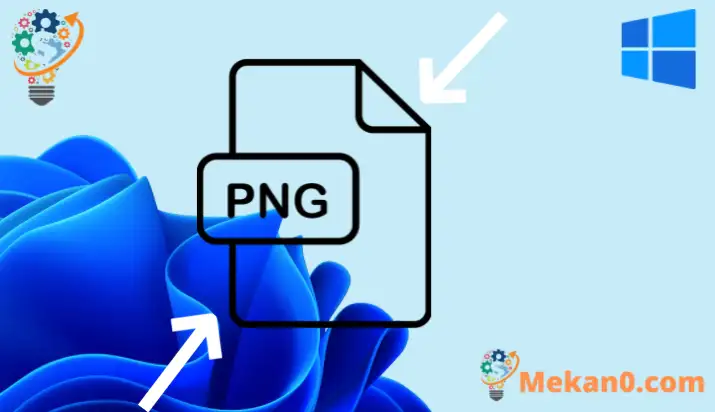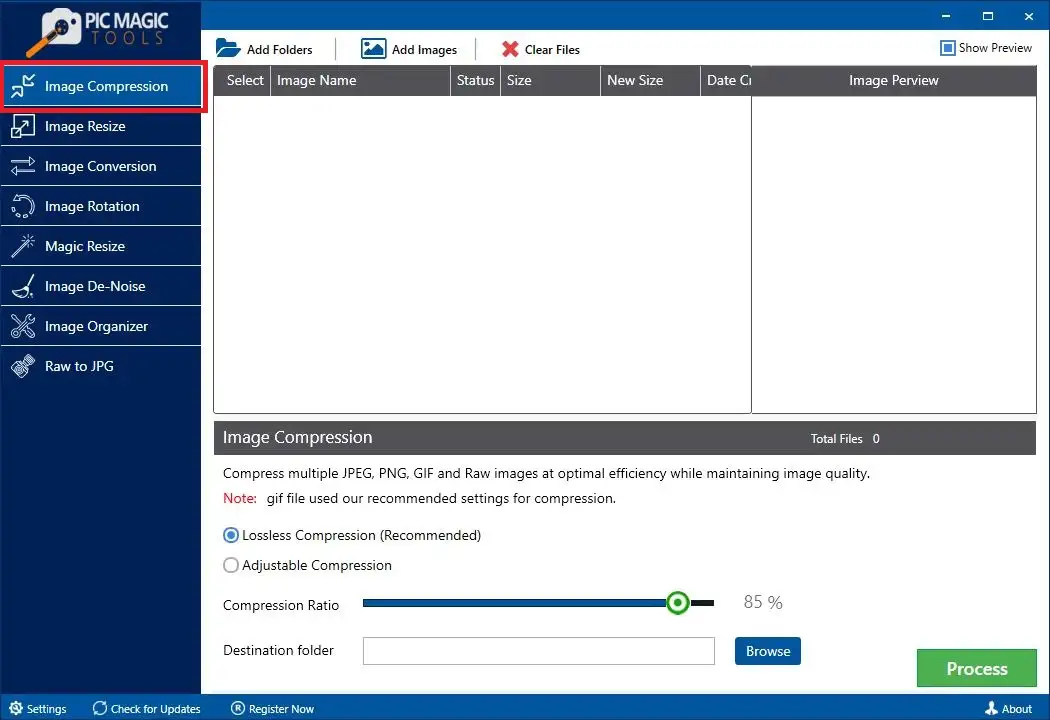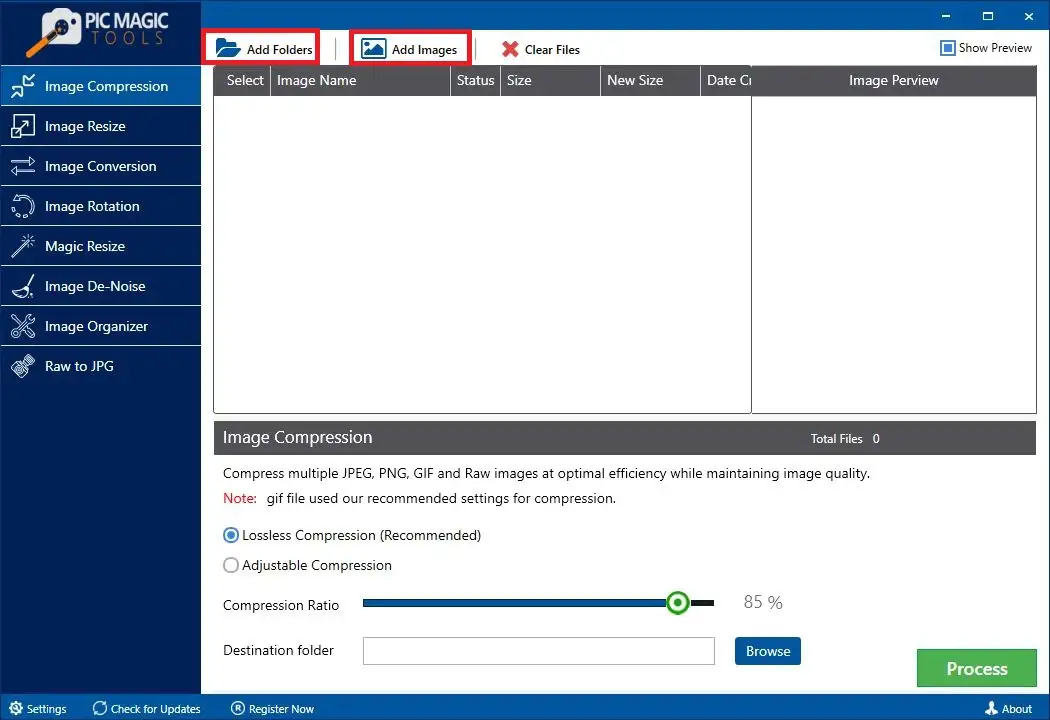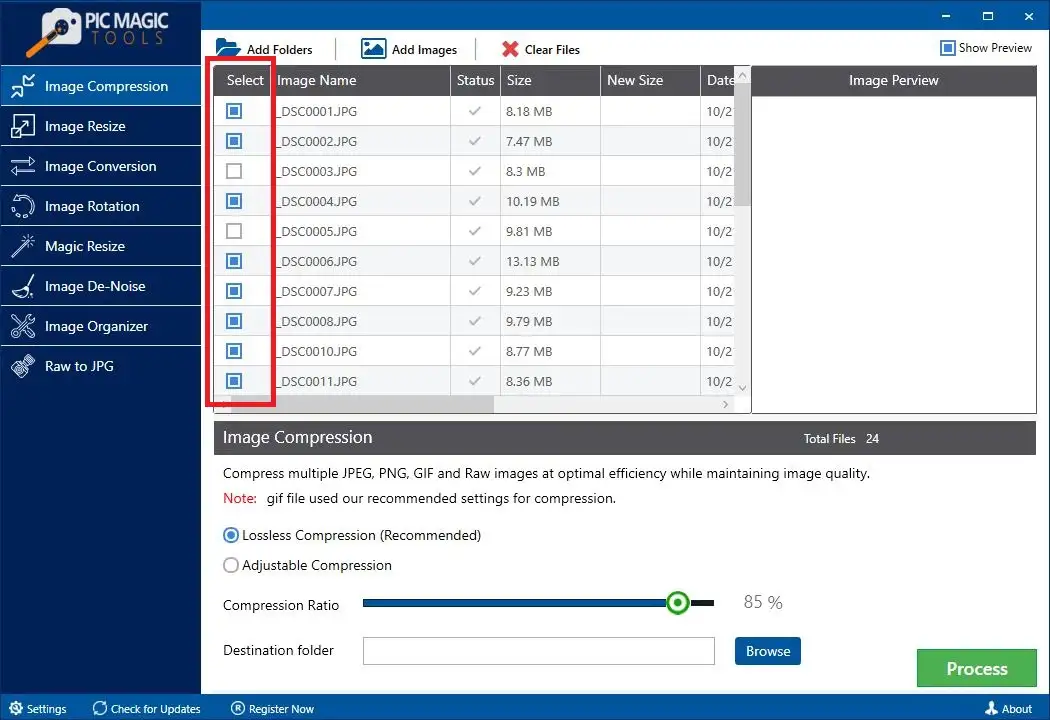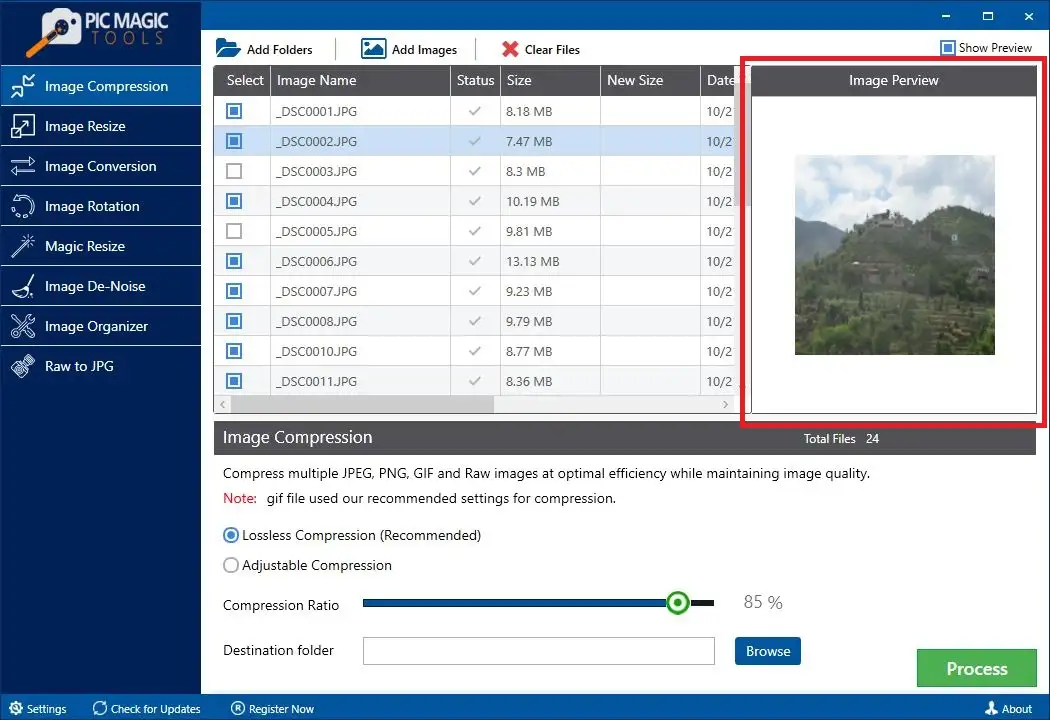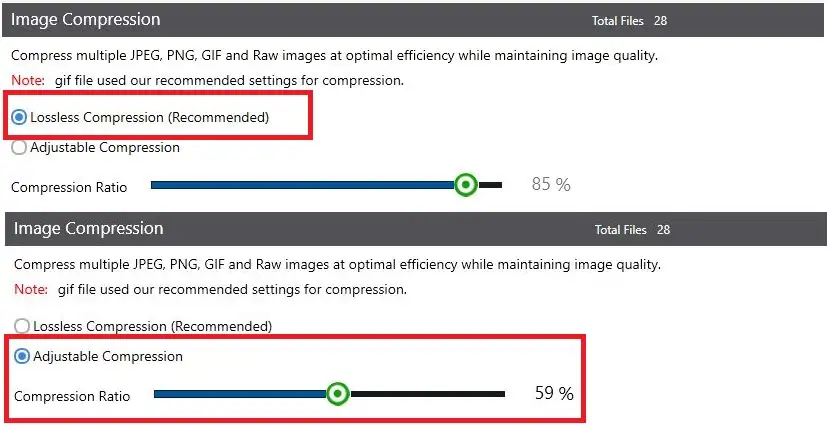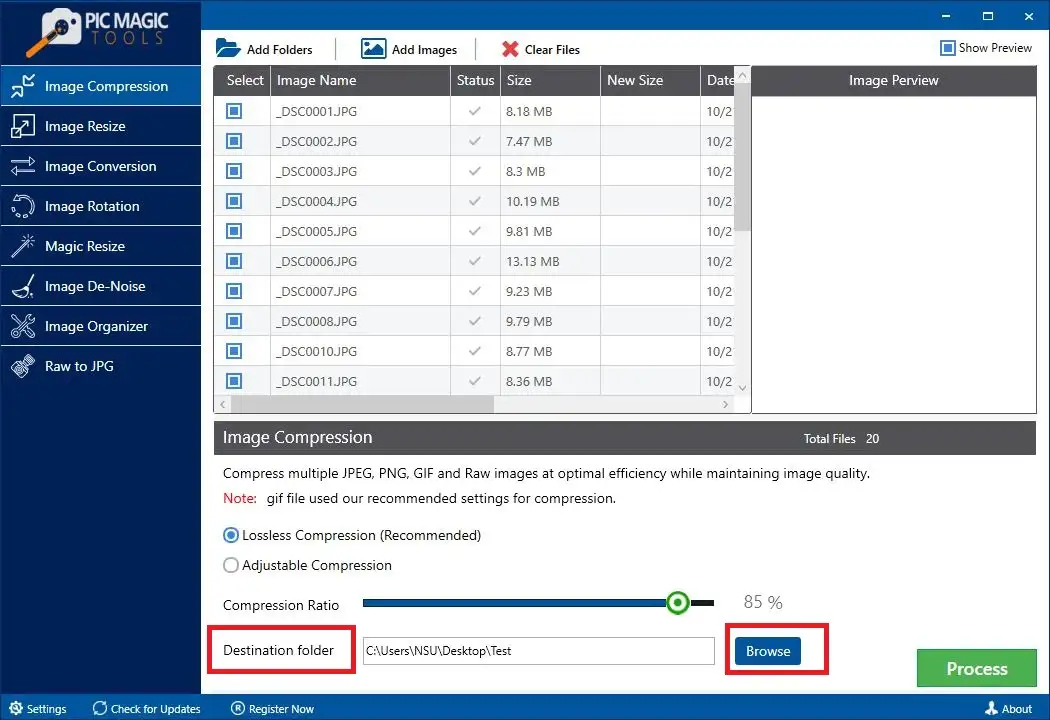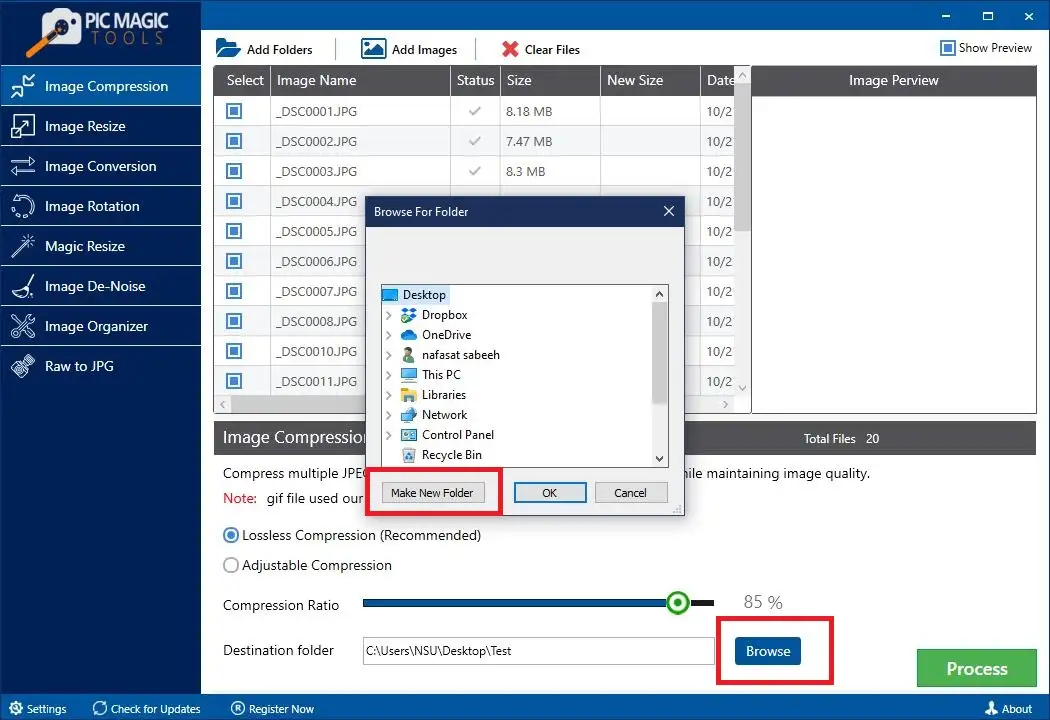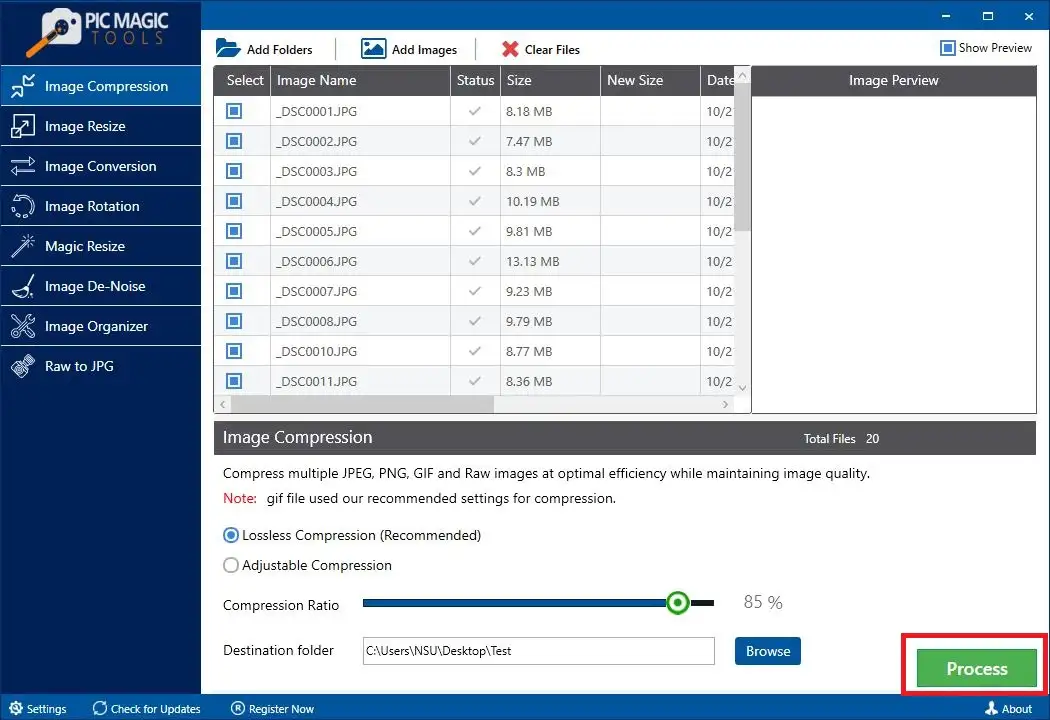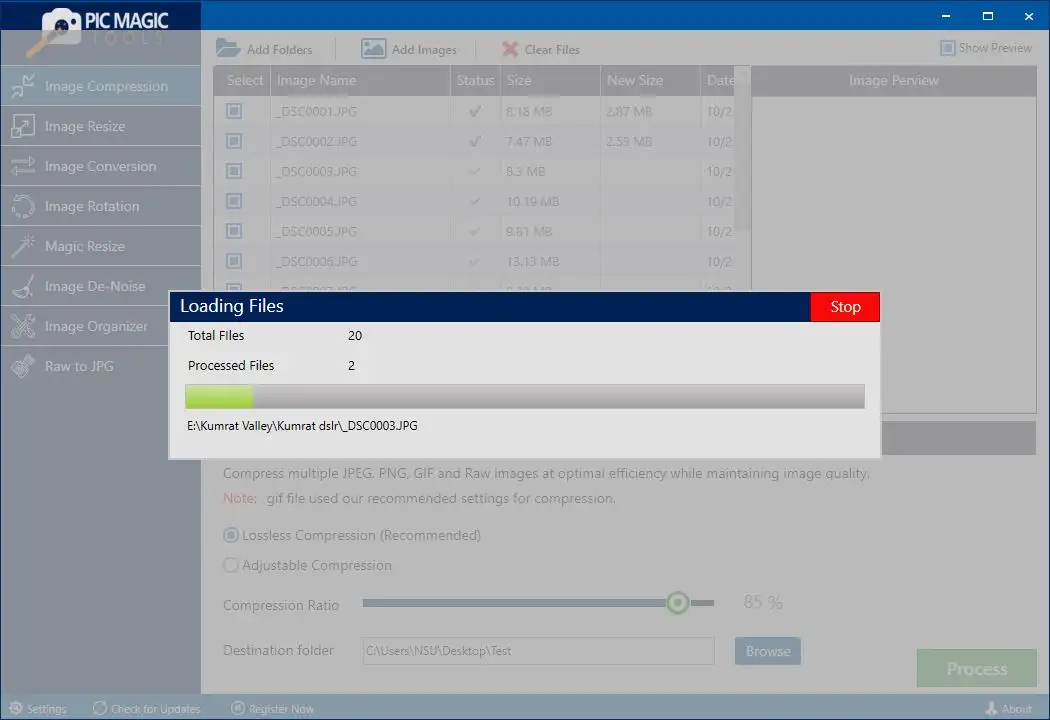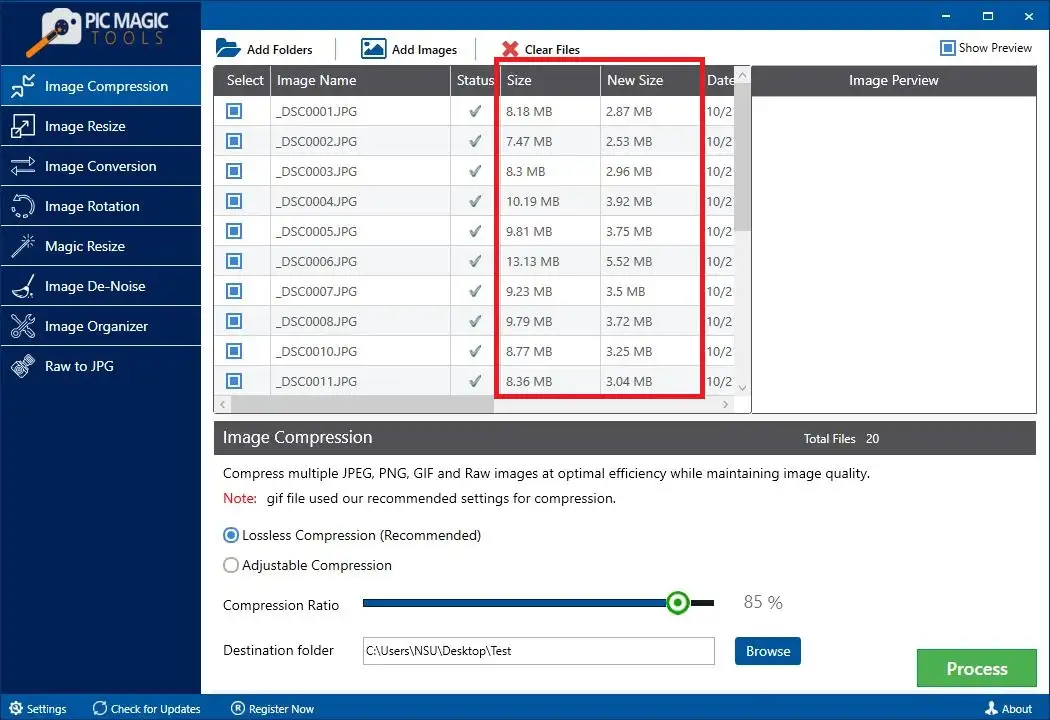A nagy méretű fájl betöltése hosszabb időt vesz igénybe, és elérhetetlenné teszi a felhasználó számára. A képtömörítésre manapság azért van szükség, mert a kis méretű képek gyorsabban betöltődnek, ami jó a weboldal rangsorolásához. De a kérdés az, hogyan tömöríthetsz nagyobb méretű kollázsokat? Ehhez egy képtömörítő szoftverre van szüksége, amely segít a képek egyszerű tömörítésében.
Ez a cikk segít abban, hogy a PicMagic eszközök segítségével nagyon pontosan és sokkal gyorsabban javítsa a fényképeket. Könnyen elvégzi a munkát, ha csökkenti a kollázsok méretét. Olvassa el a cikket a PicMagic eszközök varázslatos tömörítésének megismeréséhez.
Miért kell tömöríteni a képeket?
Ha közösségi oldali profilképet vagy blogképet kíván feltölteni, és a kép a nagyobb méret miatt nem kerül feltöltésre. Mit fog most tenni egy adott kép feltöltéséhez? Csökkentenie kell a kép méretét, hogy a kép hasznos legyen. Az arculat javítása manapság nem nehéz feladat. Ebből a célból le kell töltenie egy fotókompresszort számítógépre, vagy egy online fotókompresszort kell használnia a fénykép javításához.
A képtömörítés javítja a teljesítményt és a SEO-t?
Igen, tény, hogy az optimalizált képek javítják a webhely teljesítményét és a webhely keresőoptimalizálását. A nagyobb képek betöltése sokáig tart, ami csökkenti a webhely sebességét. A webhely ilyen lassúsága hatással van a SEO-ra, és rontja a webhely rangsorolását a keresőmotorban. Ez időigényes is, mert minden webhely nagy felbontású képeket használ a jobb teljesítmény és jobb felhasználói élmény érdekében. A tömörített vagy kisebb képek javítják a webhely forgalmát, és előkelő helyen rangsorolják a webhelyet. Az optimalizált képek bármely webhelyen javíthatják az oldal SEO-ját.
Nézzük meg, hogyan lehet képtömörítő szoftverrel bármilyen képet tömöríteni anélkül, hogy a kép eredeti minőségét pillanatok alatt befolyásolná.
Képek tömörítése a PicMagic Tools segítségével
PicMagic Tools Ez egy képtömörítő program, amelyet a nagy felbontású kollázsok javítására használnak. Nem rontja a képminőséget, és azonnal végrehajtja a tömörítési funkciót. A PicMagic eszközök bármilyen képet javíthatnak. Kövesse az eljárást bármely képoldal tömörítéséhez és feltöltéséhez.
- Töltse le a PicMagic Tools képtömörítő szoftvert, és nyissa meg.
- Kattintson a "Kép tömörítése" gombra a fényképek javításához.
- Töltsön fel fényképeket a „Fényképek hozzáadása” vagy a „Mappák hozzáadása” lehetőségre kattintva.
- Kijelölheti az összes képet, vagy manuálisan is kiválaszthatja a jelölőnégyzetre kattintva.
- Kattintson az Előnézet megjelenítése mezőre a kép előnézetének megtekintéséhez.
- A PicMagic Tools két lehetőséget kínál a képtömörítési részben: veszteségmentes tömörítést és állítható tömörítést. Kiválaszthatja a kívánt választást. Állítható tömörítés esetén a felhasználónak meg kell adnia a tömörítési arányt a kép javítása érdekében.
- Most kattintson a Tallózás gombra, és adja meg a kívánt úticélt.
- A Tallózás gombra kattintva új privát mappát hozhat létre a tömörített képek mentéséhez.
- A tömörítés elindításához kattintson a „Feldolgozás” gombra.
- Várja meg türelmesen, amíg a folyamat befejeződik, mert nem fog sok időt igénybe venni.
- A folyamat befejezése után látni fogja a tömörített képek méretét a PicMagic Tools új Méret oszlopában.
Ezzel az útmutatóval könnyedén tömöríthet egy köteg képet a PicMagic Tools segítségével.
következtetés
A cikk elolvasása után reméljük, hogy képes lesz optimalizálni az összes tömöríteni kívánt fotót. Ebben az útmutatóban elmagyaráztuk, hogyan lehet fényképeket tömöríteni a fotóoptimalizáló segítségével. Megbízható munkák PicMagic Tools Nem okoz kárt az eredeti fájlban, és azonnal tömöríti a kollázsokat. A PicMagic Tools által tömörített képet gond nélkül feltöltheti bármelyik weboldalra. Az optimalizált kép nem befolyásolja a webhely teljesítményét, és gond nélkül betöltődik. Töltse le a PicMagic Tools-t, a képtömörítőt, és élvezze a megszakítás nélküli képtömörítést.